在现代科技日新月异的今天,操作系统的安装已经变得非常便捷。Win8系统是一款经典的操作系统,使用U盘进行安装能够提供更快速、更方便的安装体验。本文将为大家详细介绍如何使用U盘来安装Win8系统,并提供了一系列步骤和注意事项,希望能够帮助到大家。
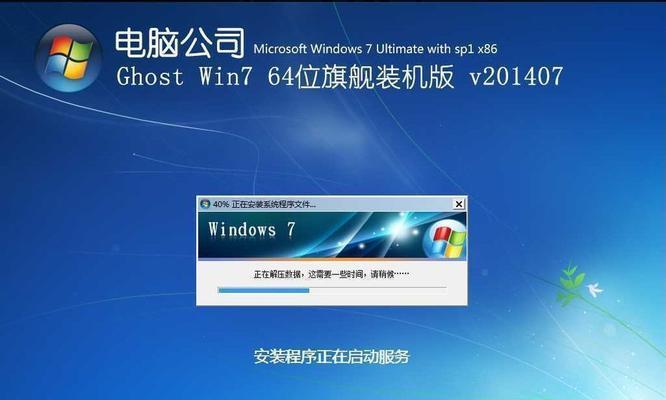
准备工作
在开始安装Win8之前,我们需要做一些准备工作。确保你已经拥有了一台电脑和一个可用的U盘。确保你已经下载了Win8系统的安装文件,并将其保存到电脑中。
格式化U盘
在使用U盘来安装Win8之前,我们需要先对U盘进行格式化。连接U盘至电脑后,打开“我的电脑”,右键点击U盘,选择“格式化”。在弹出的对话框中选择文件系统为FAT32,并点击“开始”按钮开始格式化。
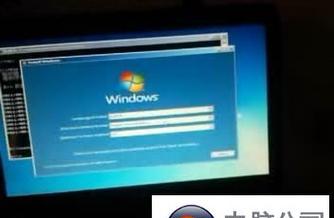
创建启动盘
完成格式化后,我们需要将U盘制作成Win8系统的启动盘。打开一个浏览器,搜索并下载一个可靠的U盘启动盘制作工具。安装并打开该工具后,选择U盘作为目标盘,点击“制作启动盘”按钮开始制作。
设置BIOS
在进行U盘安装前,我们需要设置电脑的BIOS。重启电脑,按下开机时显示的按键进入BIOS设置界面。在“启动顺序”或“BootOrder”选项中,将U盘设置为第一启动项,并保存设置后重启电脑。
进入安装界面
当电脑重新启动后,它将自动从U盘启动,并进入Win8系统的安装界面。在该界面上,你可以选择安装语言、键盘布局等选项。根据你的个人喜好进行选择,并点击“下一步”。
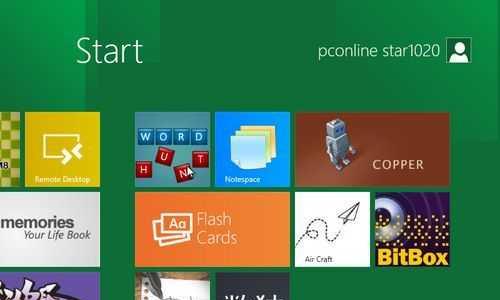
接受协议
在进入下一个页面之前,你需要接受Win8系统的许可协议。仔细阅读协议内容,如果同意,请勾选相应选项,并点击“下一步”。
选择安装类型
在接受协议后,你需要选择安装类型。通常,选择“自定义”选项能够提供更多的自定义设置,包括分区和磁盘格式化。根据你的需求进行选择,并点击“下一步”。
选择安装位置
在进入下一个页面之前,你需要选择Win8系统的安装位置。如果你有多个硬盘或分区,选择一个适当的位置进行安装,并点击“下一步”。
等待安装
安装Win8系统需要一定的时间,请耐心等待。在安装过程中,你可以看到进度条和相关信息,确保不中断电源和网络连接。
设置用户账户
在Win8系统安装完成后,你需要设置一个用户账户。输入你的用户名、密码和提示问题,并点击“下一步”。
个性化设置
接下来,你可以根据个人喜好选择个性化设置,如桌面背景、颜色和锁屏图片等。完成后,点击“下一步”继续。
更新系统
安装Win8系统后,你需要更新系统以获取最新的补丁和功能。根据提示,连接到网络并进行系统更新。
安装驱动程序
除了系统更新,你还需要安装相应的驱动程序以确保硬件能够正常工作。使用驱动程序光盘或通过官方网站下载和安装相关驱动程序。
安装必备软件
完成系统更新和驱动程序安装后,你可以根据个人需求安装一些必备软件,如浏览器、办公套件等。
通过上述步骤,你已经成功地使用U盘安装了Win8系统。希望本文能够帮助到你,并使你能够顺利完成安装,并享受Win8系统所带来的便捷和强大功能。祝你使用愉快!


